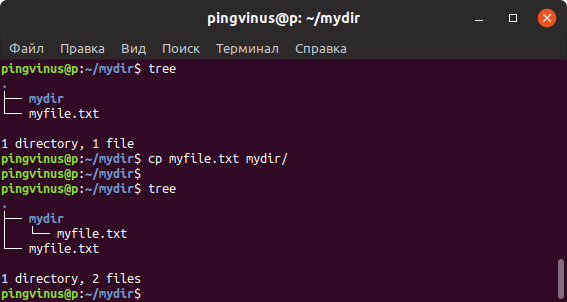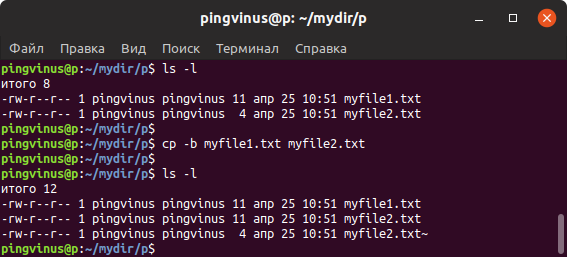- Linux копирование файлов каталог
- Как копировать файлы и каталоги в Linux
- How to Copy Files and Directories in Linux
- Чтобы иметь возможность копировать файлы и каталоги, у вас должны быть как минимум права на чтение исходного файла и права на запись в целевой каталог.
- Копирование файлов с помощью cp команды
- Скопируйте файл в каталог
- Скопируйте несколько файлов
- Копирование каталогов с помощью cp команды
- Копирование файлов и каталогов с помощью rsync команды
- Вывод
- Как копировать файлы и каталоги в Linux
- Копирование файлов с помощью команды cp
- Скопируйте файл в каталог
- Копировать несколько файлов
- Копирование каталогов с помощью команды cp
- Копирование файлов и каталогов с помощью команды rsync
- Выводы
- Команда cp
- Описание команды cp
- Синтаксис
- Опции
- Примеры использования команды cp
- Скопировать файл в другую директорию
- Скопировать несколько файлов
- Скопировать файл с подтверждением
- Показать информацию о копируемых файлах
- Скопировать директорию
- Скопировать только если файлы новее
- Не перезаписывать существующие файлы
- Скопировать только атрибуты
- Создать резервную копию для результирующих файлов, если они существуют
- Принудительно перезаписывать существующие файлы назначения
Linux копирование файлов каталог
Для копирования файлов используйте команду cp («copy»). Она принимает два аргумента: исходный файл, который существует и должен быть скопирован, и целевой файл, который определяет имя файла-копии. cp создает идентичную копию файла, присваивая ей указанное имя целевого файла. Если файл с таким именем уже существует, cp перезаписывает его. Она не изменяет исходный файл.
Чтобы скопировать файл `my-copy’ в файл `neighbor-copy’, наберите:
$ cp my-copy neighbor-copy [Enter]
Эта команда создает новый файл с именем `neighbor-copy’, который является идентичным файлу `my-copy’ во всех отношениях, кроме имени файла, имени владельца, группы и времени модификации — новый файл имеет время модификации, указывающее момент его копирования. Файл `my-copy’ не изменяется.
Чтобы сохранить все атрибуты оригинального файла, включая его время модификации, имя владельца, группу и права доступа, используйте ключ `-p’ («preserve»)(сохранить).
Чтобы скопировать файл `my-copy’ в файл `neighbor-copy’, сохранив все атрибуты исходного файла в копии, наберите:
$ cp -p my-copy neighbor-copy [Enter]
Эта команда копирует файл `my-copy’ в новый файл `neighbor-copy’, полностью идентичный исходному по всем аспектам, кроме имени файла.
Чтобы скопировать каталог вместе со всеми подкаталогами и файлами, которые он содержит, используйте опцию -R — она создает рекурсивную копию указанного каталога и его содержимого.
Чтобы скопировать каталог `public_html’ вместе со всеми его файлами и подкаталогами, в новый каталог `private_html’, введите:
$ cp -R public_html private_html [Enter]
Опция `-R’ не копирует файлы, являющиеся символической ссылкой, и не сохраняет оригинальные права доступа к файлам. Чтобы скопировать каталог рекурсивно, включая все ссылки и учитывая все права доступа, используйте опцию `-a’ («archive»). Это полезно для резервного копирования больших по объему деревьев каталогов.
Чтобы сделать резервную копию дерева каталогов `public_html’ в каталог `private_html’, введите:
Источник
Как копировать файлы и каталоги в Linux
How to Copy Files and Directories in Linux
Чтобы иметь возможность копировать файлы и каталоги, у вас должны быть как минимум права на чтение исходного файла и права на запись в целевой каталог.
Копирование файлов и каталогов является одной из наиболее распространенных задач, которые вы выполняете при работе в командной строке. В Linux есть несколько команд для копирования файлов с cp и rsync является наиболее широко используемыми инструментами.
Чтобы иметь возможность копировать файлы и каталоги, у вас должны быть как минимум права на чтение исходного файла и права на запись в целевой каталог.
Копирование файлов с помощью cp команды
В операционных системах Linux и Unix cp команда используется для копирования файлов и каталогов.
Самый простой вариант использования — скопировать файл в текущем рабочем каталоге. Например, чтобы скопировать файл с именем file.txt в файл с именем file_backup.txt в текущем каталоге , вы должны выполнить следующую команду:
Если целевой файл существует, он будет перезаписан. Чтобы получить запрос на подтверждение перед перезаписью файлов, используйте -i опцию.
По умолчанию при использовании cp команды для копирования файла новый файл будет принадлежать пользователю, выполняющему команду. Используйте -p опцию, чтобы сохранить режим файла, владельца и метки времени :
Еще одна полезная опция -v . При использовании этой опции команда печатает, что делается:
Скопируйте файл в каталог
Чтобы скопировать файл в каталог, укажите абсолютный или относительный путь к каталогу. Если каталог назначения опущен, файл копируется в текущий каталог.
В следующем примере мы копируем файл file.txt в /backup каталог:
Если в качестве места назначения указано только имя каталога, то скопированный файл будет иметь то же имя, что и исходный файл.
Если вы хотите скопировать файл под другим именем, вам нужно указать желаемое имя файла:
Команда выше скопирует файл в указанный каталог как new_file.txt .
Скопируйте несколько файлов
Для одновременного копирования нескольких файлов и каталогов укажите имена исходных файлов и каталогов, а затем конечный каталог в качестве последнего аргумента:
При копировании нескольких файлов местом назначения должен быть каталог.
Команда cp также позволяет использовать сопоставление с образцом. Например, чтобы скопировать все .png файлы из текущего каталога в /backup каталог, вы должны использовать:
Копирование каталогов с помощью cp команды
Команда выше создаст каталог назначения и рекурсивно скопирует все файлы и подкаталоги из источника в каталог назначения.
Если целевой каталог уже существует, сам исходный каталог и все его содержимое будут скопированы в целевой каталог. Чтобы скопировать только файлы и подкаталоги, но не целевые каталоги, используйте -T параметр:
Параметры, используемые при копировании файлов, также можно использовать при копировании каталога. Основное отличие заключается в том, что при копировании каталогов необходимо использовать эту -R опцию.
Копирование файлов и каталогов с помощью rsync команды
rsync это быстрая и универсальная утилита командной строки, которая синхронизирует файлы и каталоги между двумя местоположениями. Он может быть использован для копирования файлов в локальные и удаленные места.
rsync включает в себя ряд параметров, которые контролируют каждый аспект его поведения. Наиболее полезный вариант — -a это рекурсивное копирование каталогов, передача специальных и блочных устройств, сохранение символических ссылок, времени модификации, группы, владельца и разрешений.
Чтобы скопировать один файл из одного места в другое, вы должны выполнить следующую команду:
Если целевой файл существует, он rsync будет перезаписан.
Эту же команду можно использовать для копирования каталога:
rsync угрожает исходным каталогам, которые заканчиваются косой чертой по- / другому. Если вы добавите косую черту в исходный каталог, команда скопирует только содержимое исходного каталога в целевой каталог. Если завершающий слеш опущен, rsync будет скопирован исходный каталог в целевой каталог. Самый безопасный вариант — всегда включать косую черту / как в пункте назначения, так и в источнике.
Чтобы узнать больше о rsync проверке следующих статей:
Вывод
В этом руководстве мы показали вам , как копировать файлы и каталоги в Linux и Unix системах , основанных на использовании cp и rsync утилиты.
Источник
Как копировать файлы и каталоги в Linux
Копирование файлов и каталогов — одна из наиболее распространенных задач, которые вы будете выполнять при работе в командной строке. В Linux есть несколько команд для копирования файлов, наиболее широко используемые инструменты — cp и rsync .
Обычной практикой является использование команды cp для копирования файлов и rsync для копирования каталогов.
Чтобы иметь возможность копировать файлы и каталоги, у вас должны быть как минимум права на чтение исходного файла и права записи в целевой каталог.
Копирование файлов с помощью команды cp
В операционных системах Linux и Unix команда cp используется для копирования файлов и каталогов.
Самый простой вариант использования — скопировать файл в текущий рабочий каталог. Например, чтобы скопировать файл с именем file.txt в файл с именем file_backup.txt в текущем каталоге , вы должны выполнить следующую команду:
Если целевой файл существует, он будет перезаписан. Чтобы получить запрос на подтверждение перед перезаписью файлов, используйте параметр -i .
По умолчанию при использовании команды cp для копирования файла новый файл будет принадлежать пользователю, выполняющему команду. Используйте параметр -p чтобы сохранить режим файла, владельца и временные метки :
Другой вариант, который может быть полезен, — это -v . При использовании этой опции команда печатает, что делается:
Скопируйте файл в каталог
Чтобы скопировать файл в каталог, укажите абсолютный или относительный путь к каталогу. Если целевой каталог не указан, файл копируется в текущий каталог.
В следующем примере мы file.txt файл file.txt в file.txt /backup :
При указании в качестве места назначения только имени каталога скопированный файл будет иметь то же имя, что и исходный файл.
Если вы хотите скопировать файл под другим именем, вам необходимо указать желаемое имя файла:
Приведенная выше команда скопирует файл в указанный каталог как new_file.txt .
Копировать несколько файлов
Чтобы скопировать сразу несколько файлов и каталогов, укажите имена исходных файлов и каталогов, за которыми следует каталог назначения в качестве последнего аргумента:
При копировании нескольких файлов местом назначения должен быть каталог.
Команда cp также позволяет использовать сопоставление с образцом. Например, чтобы скопировать все файлы .png из текущего каталога в каталог /backup , вы должны использовать:
Копирование каталогов с помощью команды cp
Чтобы скопировать каталог, включая все его файлы и подкаталоги, используйте параметр -R или -r . В следующем примере мы копируем каталог Pictures в Pictures_backup :
Приведенная выше команда создаст каталог назначения и рекурсивно скопирует все файлы и подкаталоги из источника в каталог назначения.
Если целевой каталог уже существует, сам исходный каталог и его содержимое копируются в целевой каталог. Чтобы скопировать только файлы и подкаталоги, но не целевой каталог, используйте параметр -T :
Параметры, используемые при копировании файлов, также могут использоваться при копировании каталогов. Основное отличие состоит в том, что при копировании каталогов необходимо использовать параметр -R .
Копирование файлов и каталогов с помощью команды rsync
rsync — это быстрая и универсальная утилита командной строки, которая синхронизирует файлы и каталоги между двумя местоположениями. Его можно использовать для копирования файлов в локальные и удаленные места.
rsync включает множество параметров, которые контролируют каждый аспект его поведения.
Наиболее полезная опция -a которая рекурсивно копирует каталоги, передает специальные и блочные устройства и сохраняет символические ссылки, время модификации, группу, владение и разрешения.
Чтобы скопировать один файл из одного места в другое, вы должны выполнить следующую команду:
Если целевой файл существует, rsync перезапишет его.
Эту же команду можно использовать для копирования каталога:
rsync по-разному rsync исходным каталогам, заканчивающимся косой чертой / . Если вы добавите завершающую косую черту в исходный каталог, команда скопирует только содержимое исходного каталога в целевой каталог. Если косая черта в конце опущена, rsync скопирует исходный каталог в целевой каталог. Самый безопасный вариант — всегда включать косую черту / как в месте назначения, так и в источнике.
Чтобы узнать больше о rsync прочтите следующие статьи:
Выводы
Мы показали вам, как копировать файлы и каталоги в системах на базе Linux и Unix, используя утилиты cp и rsync .
Если у вас есть вопросы, оставьте комментарий ниже.
Источник
Команда cp
Описание команды cp
Синтаксис
что_копируем — файл, несколько файлов, директория или несколько директорий, которые необходимо скопировать.
куда_копируем — название файла, в который выполняется копирование другого файла, или директория, в которую копируются исходные файлы или директории.
Опции
МЕТОД определяет, каким образом формируется имя резервной копии. МЕТОД может принимать значения:
- none или off — не делать резервных копий, даже если включена опция —backup
- numbered или t — имя резервной копии получит числовой индекс (пример: myfile.txt
).
Например, при использовании команды cp —parents a/b/myfile dstdir , файл myfile будет скопирован в директорию dstdir/a/b . То есть будут созданы промежуточные директории.
КОГДА может принимать значения:
always — всегда создавать «легкую» копию файла. Создается ссылка на исходные данные. Фактического копирования данных не происходит. Блоки данных копируются только тогда, когда они изменяются.
auto — создается обычная полная копия.
КОГДА может принимать значения:
auto — (поведение по умолчанию) копировать разреженные файлы в разреженные файлы.
always — результирующий файл всегда разреженный, если в исходном есть достаточное количество нулевых последовательностей.
never — не делать результирующие файлы разреженными.
Примеры использования команды cp
Скопировать файл в другую директорию
Скопируем файл myfile.txt в директорию mydir :
Скопируем файл myfile1.txt в новый файл myfile2.txt
Скопировать несколько файлов
Для копирования нескольких файлов нужно перечислить их через пробел. Послений параметр определяет результирующую директорию, в которую будут скопированы файлы.
Скопировать файл с подтверждением
Выведем запрос на подтверждение перезаписи результирующего файла, если он существует:
Показать информацию о копируемых файлах
При использовании опции -v выводится информация о том, какие файлы и куда копируются.
Скопировать директорию
Чтобы скопировать директорию и все ее содержимое нужно использовать опцию -r
Скопировать только если файлы новее
Скопируем файлы вида myfile*.txt (например, это могут быть файлы myfile1.txt myfile10.txt myfile2.txt ) в директорию mydir , но если результирующий файл существует, то копирование выполняется только в том случае, если исходный файл новее.
Не перезаписывать существующие файлы
Чтобы существующие файлы не перезаписывались, используется опция -n
Скопировать только атрибуты
Скопируем только атрибуты файла. Содержимое файла не копируется.
Создать резервную копию для результирующих файлов, если они существуют
Скопируем файл myfile1.txt в файл myfile2.txt . Если файл myfile2.txt существует, то будет создана его резервная копия.
Принудительно перезаписывать существующие файлы назначения
Если файл назначения существует и не может быть открыт и удален, то можно использовать опцию -f , чтобы принудительно перезаписать такой файл:
Источник